道場学習1日目 Tabタブ実装_dojo
dojo
tab
タブ
実際、これは当てはまりません。「Mastering Dojo」の言葉を借りれば、「Dojo は単なるライブラリではなく、他のすべての JS ライブラリ プラグインよりも包括的で幅広いツールキットです。」これには、約 40 のユーザー インターフェイス コントロール、グラフィック フレームワーク、cometd サポート、パッケージング システム、その他いくつかのものが含まれています。
Dojo 公式 Web サイトから最新バージョン 1.6 をダウンロードし、解凍します。
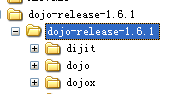
1. dojo: これは Dojo の基礎です。これは jquery.js ファイルに似ていますが、他の機能が豊富です。
2. dijit: Dojo のウィジェット フレームワークと組み込みのウィジェットのセット (約 40 の HTML ユーザー ウィジェットがあります);
3 dojox: Dojo 拡張ライブラリ。テーブル ウィジェットから描画ライブラリまでのすべての関数が含まれます。
これらを理解するだけで十分です。まだ 1.6 までしかリリースされておらず、jquery のように 6.1 には達していませんが、これを選択することは間違いなく強力です。 (宣伝文句)
(注: Dojo は 2004 年に開始され、Alex によって開始され、その後多くの DHTML 専門家によって開発されたため、現在では非常に成熟しています。)
次に、最初の例を構成します。準備はできていますか?道場の旅が正式に始まりました。フォーム登録のサンプルを作成します。
まず、テーマのスタイルを参照する必要があります:
コードをコピーします コードは次のとおりです:


